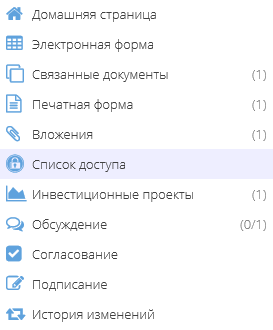Утративший силу
При заполнении электронной формы документа не рекомендуется использовать спецсимволы «точка с запятой» и «обратный слэш», так как при формировании печатной формы электронного документа данные спецсимволы автоматически исключаются.
После заполнения полей формы электронного документа необходимо нажать кнопку «Сохранить документ». При сохранении документа осуществляется проверка заполненности скрытых полей печатной формы, если поля не заполнены, то при сохранении документа появляется сообщение об ошибке (рисунок 37), при этом сообщение носит информативный характер и документ будет успешно создан/сохранен.
- Договоры, кроме Универсального договора,
- Спецификации,
- Приложения, кроме Универсального приложения,
- ПУДы, кроме товарной накладной.
После сохранения документа автоматически осуществляется переход на домашнюю страницу документа. Домашняя страница содержит разделы (рисунок 38):
- Меню с кнопками для редактирования и управления статусами документа,
- Раздел с общей информацией по документу,
- Печатные формы – список печатных форм документа и его дочерних документов,
- Вложения – список прикрепленных файлов,
- Основное обсуждение,
- Кнопка обновления электронного документа.
В разделе с общей информацией по документу в общем случае содержится: номер, дата создания, статус, стороны документа и автор последних изменений (рисунок 39).
Если организация находится в черном списке или не аккредитована, то в шапке документа рядом с наименование юридического лица отображается данная информация (рисунок 40). Для согласования и подписания электронных документов, в которых одна из сторон не аккредитована или находится в черном списке необходима настройка специального правила (см. СТО МИ пользователя «Папир: Управление организацией»).
Информация об аккредитации организации и включении/исключении ее в черный список хранится в 1С:Каталог лиц. Для проверки организации и исключения ее из черного списка необходимо обратиться к ответственым специалистам.

|
|
| 677 × 210 пикс. Открыть в новом окне | Отметки включения организации в черный список и не аккредитованной организации. |
При нажатии на кнопку  шапка электронного документа скрывается, по умолчанию шапка документа развернута только в разделе «Домашняя страница», во всех остальных разделах – скрыта.
шапка электронного документа скрывается, по умолчанию шапка документа развернута только в разделе «Домашняя страница», во всех остальных разделах – скрыта.
При нажатии на элемент списка раздела «Печатные формы» или «Вложенные файлы» открывается окно предпросмотра печатной формы документа или содержимое вложенного файла соответственно (см. Просмотрщик документов) (рисунок 41).
После создания система автоматически присваивает электронному документу статус «На редактировании» или «Черновик».
- Домашняя страница – набор основной информации по документу,
- Электронная форма – форма, содержащая набор атрибутов, заполнявшихся в момент создания документа,
- Связанные документы – список приложений к документу и связанных документов (спецификации, товарные накладные и т.д.),
- Печатные формы – печатные формы текущего документа и его связанных документов,
- Вложения – прикрепленные к документу файлы,
- Список доступа – перечень пользователей и их ролей по отношению к данному документу,
- Инвестиционные проекты – дерево инвестиционных проектов, связанных с данным документом,
- Обсуждение – главное обсуждение документа и обсуждения, в которых упоминается данный документ или которые связаны с ним,
- Согласование – раздел, в котором производится процедура согласования документа,
- Подписание – раздел, в котором производится процедура подписания документа электронной подписью,
- История изменений статусов.
Для удобства работы с документом данную панель навигации можно свернуть или развернуть с помощью кнопки  .
.
Для ввода организации необходимо в строке поиска ввести наименование организации (полное или частичное), система отфильтрует записи справочника «Юридические лица» по данным символам (рисунок 43), из появившегося списка необходимо выбрать нужную организацию. Для исключения ситуации выбора неправильной фирмы дополнительно отображаются адрес и ИНН юридического лица.

|
|
| 759 × 425 пикс. Открыть в новом окне | Поиск организации в справочнике "Юридические лица" по наименованию. |
К выбору доступны только организации из справочника «Юридические лица», запрещен произвольный ввод организации. Если нужная организация отсутствует в списке, необходимо завести ее вручную (см. СТО МИ администратора "Каталог лиц") и выгрузить в СЭД Папир (см. СТО МИ пользователя "Интеграция с облачной СЭД Папир" раздел Ручная выгрузка из 1С: Каталог лиц в СЭД Папир) или обратиться в техподдержку.
Значком  отмечены организации, которые не работают в Папир. Для данных организации недоступны действия согласования, подписания документа и т.д.
отмечены организации, которые не работают в Папир. Для данных организации недоступны действия согласования, подписания документа и т.д.
Однажды подключенная организация будет всегда считаться работающей в Папир, даже если среди ее представителей нет ни одного пользователя, зарегистрированного в Папир.
В СЭД Папир реализован поиск юридического лица по ИНН: необходимо в строке поиска ввести ИНН (полностью или частично), система отфильтрует записи из справочника «Юридические лица» (рисунок 44).
Для поиска организации по ИНН необходимо корректное указание реквизитов в 1С: Каталог лиц. При выгрузке юридического лица из 1С: Каталог лиц в СЭД Папир обязательность заполнения поля ИНН не проверяется (см. СТО МИ пользователя "Интеграция с облачной СЭД Папир" раздел Юридические лица).
После выбора организации для ввода доступны поля «Представитель» и данные расчетного счета. В поле «Представитель» необходимо выбрать запись из списка представителей данной организации.
в списке представителей организации отображаются только представители с действующим на дату документа документом-основанием (рисунок 45), при этом выбор представителя без документа-основания не доступен (рисунок 46).

|
|
| 973 × 717 пикс. Открыть в новом окне | Отображение представителей с действующей доверенностью на дату документа. |

|
|
| 806 × 627 пикс. Открыть в новом окне | Выборе представителя без доверенности в договорах, спецификации, ПУДах и приложениях недоступен. |
В электронных документах с типом «Письмо входящее», «Письмо исходящее» и «Проектная документация» доступен выбор всех представителей организации независимо от наличия действующей доверенности (рисунок 47).

|
|
| 788 × 565 пикс. Открыть в новом окне | Выбор представителей в документах типа "Письмо входящее", "Письмо исходящее" и "Проектная документация" |
Если нужный представитель организации отсутствует в списке обратитесь к ответственному менеджеру или в техподдержку для актуализации данных в 1С: Каталоги: необходимо внести данные представителя или данные о документах-основаниях представителя (см. СТО МИ пользователя «Каталог лиц» и СТО МИ пользователя "Интеграция с облачной СЭД Папир").
В списке представителей руководитель организации (подробнее о признаке «Руководитель» вкладки «Должности» юридического лица см. СТО МИ пользователя «Каталог лиц») отмечен значком  (рисунок 48) и подставляется в поле автоматически, если указан.
(рисунок 48) и подставляется в поле автоматически, если указан.